最近长沙跑了半个多月,跟甲方客户对了下项目指标,许久没更新
回来后继续研究如何实现 grafana实现HAMi vgpu虚拟化监控,毕竟合同里写了需要体现gpu资源限制和算力共享以及体现算力卡资源共享监控
先说下为啥要用HAMi吧, 一个重要原因是公司有人引见了这个工具的作者, 很多问题我都可以直接向作者提问
HAMi,是一个国产的GPU与国产加速卡(支持的GPU与国产加速卡型号与具体特性请查看此项目官网:https://github.com/Project-HAMi/HAMi/)虚拟化开源项目,实现以kubernetes为基础的容器场景下GPU或加速卡虚拟化。HAMi原名“k8s-vGPU-scheduler”,
最初由我司开源,现已在国内与国际上愈加流行,是管理Kubernetes中异构设备的中间件。它可以管理不同类型的异构设备(如GPU、NPU等),在Pod之间共享异构设备,根据设备的拓扑信息和调度策略做出更好的调度决策。为了阐述的简明性,本文只提供一种可行的办法,最终实现使用prometheus抓取监控指标并作为数据源、使用grafana来展示监控信息的目的。
本文假定已经部署好Kubernetes集群、HAMi。以下涉及到的相关组件都是在kubernetes集群内安装的,相关组件或软件版本信息如下:
| 组件或软件名称 | 版本 | 备注 |
|---|---|---|
| kubernetes集群 | v1.23.1 | AMD64构架服务器环境下 |
| HAMi | 根据向开源作者提问,当前HAMi版本发行机制还不够成熟,暂以安装HAMi的scheduler.kubeScheduler.imageTag 参数值为其版本,此值要跟kubernetes版本看齐 | 项目地址:https://github.com/Project-HAMi/HAMi/ |
| kube-prometheus stack | prom/prometheus:v2.27.1 | 关于监控的安装参见实现prometheus+grafana的监控部署_prometheus grafana监控部署-CSDN博客 |
| dcgm-exporter | nvcr.io/nvidia/k8s/dcgm-exporter:3.3.9-3.6.1-ubuntu22.04 |
HAMi 的默认安装方式是通过helm,添加Helm仓库:
helm repo add hami-charts https://project-hami.github.io/HAMi/
检查Kubernetes版本并安装HAMi(服务器版本为1.23.1):
helm install hami hami-charts/hami --set scheduler.kubeScheduler.imageTag=v1.23.1 -n kube-system验证hami安装成功
kubectl get pods -n kube-system
确认hami-device-plugin和hami-scheduler都处于Running状态表示安装成功。
把helm安装转为hami-install.yaml
helm template hami hami-charts/hami --set scheduler.kubeScheduler.imageTag=v1.23.1 -n kube-system > hami-install.yaml该格式部署
---
# Source: hami/templates/device-plugin/monitorserviceaccount.yaml
apiVersion: v1
kind: ServiceAccount
metadata:name: hami-device-pluginnamespace: "kube-system"labels:app.kubernetes.io/component: "hami-device-plugin"helm.sh/chart: hami-2.4.0app.kubernetes.io/name: hamiapp.kubernetes.io/instance: hamiapp.kubernetes.io/version: "2.4.0"app.kubernetes.io/managed-by: Helm
---
# Source: hami/templates/scheduler/serviceaccount.yaml
apiVersion: v1
kind: ServiceAccount
metadata:name: hami-schedulernamespace: "kube-system"labels:app.kubernetes.io/component: "hami-scheduler"helm.sh/chart: hami-2.4.0app.kubernetes.io/name: hamiapp.kubernetes.io/instance: hamiapp.kubernetes.io/version: "2.4.0"app.kubernetes.io/managed-by: Helm
---
# Source: hami/templates/device-plugin/configmap.yaml
apiVersion: v1
kind: ConfigMap
metadata:name: hami-device-pluginlabels:app.kubernetes.io/component: hami-device-pluginhelm.sh/chart: hami-2.4.0app.kubernetes.io/name: hamiapp.kubernetes.io/instance: hamiapp.kubernetes.io/version: "2.4.0"app.kubernetes.io/managed-by: Helm
data:config.json: |{"nodeconfig": [{"name": "m5-cloudinfra-online02","devicememoryscaling": 1.8,"devicesplitcount": 10,"migstrategy":"none","filterdevices": {"uuid": [],"index": []}}]}
---
# Source: hami/templates/scheduler/configmap.yaml
apiVersion: v1
kind: ConfigMap
metadata:name: hami-schedulerlabels:app.kubernetes.io/component: hami-schedulerhelm.sh/chart: hami-2.4.0app.kubernetes.io/name: hamiapp.kubernetes.io/instance: hamiapp.kubernetes.io/version: "2.4.0"app.kubernetes.io/managed-by: Helm
data:config.json: |{"kind": "Policy","apiVersion": "v1","extenders": [{"urlPrefix": "https://127.0.0.1:443","filterVerb": "filter","bindVerb": "bind","enableHttps": true,"weight": 1,"nodeCacheCapable": true,"httpTimeout": 30000000000,"tlsConfig": {"insecure": true},"managedResources": [{"name": "nvidia.com/gpu","ignoredByScheduler": true},{"name": "nvidia.com/gpumem","ignoredByScheduler": true},{"name": "nvidia.com/gpucores","ignoredByScheduler": true},{"name": "nvidia.com/gpumem-percentage","ignoredByScheduler": true},{"name": "nvidia.com/priority","ignoredByScheduler": true},{"name": "cambricon.com/vmlu","ignoredByScheduler": true},{"name": "hygon.com/dcunum","ignoredByScheduler": true},{"name": "hygon.com/dcumem","ignoredByScheduler": true },{"name": "hygon.com/dcucores","ignoredByScheduler": true},{"name": "iluvatar.ai/vgpu","ignoredByScheduler": true}],"ignoreable": false}]}
---
# Source: hami/templates/scheduler/configmapnew.yaml
apiVersion: v1
kind: ConfigMap
metadata:name: hami-scheduler-newversionlabels:app.kubernetes.io/component: hami-schedulerhelm.sh/chart: hami-2.4.0app.kubernetes.io/name: hamiapp.kubernetes.io/instance: hamiapp.kubernetes.io/version: "2.4.0"app.kubernetes.io/managed-by: Helm
data:config.yaml: |apiVersion: kubescheduler.config.k8s.io/v1kind: KubeSchedulerConfigurationleaderElection:leaderElect: falseprofiles:- schedulerName: hami-schedulerextenders:- urlPrefix: "https://127.0.0.1:443"filterVerb: filterbindVerb: bindnodeCacheCapable: trueweight: 1httpTimeout: 30senableHTTPS: truetlsConfig:insecure: truemanagedResources:- name: nvidia.com/gpuignoredByScheduler: true- name: nvidia.com/gpumemignoredByScheduler: true- name: nvidia.com/gpucoresignoredByScheduler: true- name: nvidia.com/gpumem-percentageignoredByScheduler: true- name: nvidia.com/priorityignoredByScheduler: true- name: cambricon.com/vmluignoredByScheduler: true- name: hygon.com/dcunumignoredByScheduler: true- name: hygon.com/dcumemignoredByScheduler: true- name: hygon.com/dcucoresignoredByScheduler: true- name: iluvatar.ai/vgpuignoredByScheduler: true
---
# Source: hami/templates/scheduler/device-configmap.yaml
apiVersion: v1
kind: ConfigMap
metadata:name: hami-scheduler-devicelabels:app.kubernetes.io/component: hami-schedulerhelm.sh/chart: hami-2.4.0app.kubernetes.io/name: hamiapp.kubernetes.io/instance: hamiapp.kubernetes.io/version: "2.4.0"app.kubernetes.io/managed-by: Helm
data:device-config.yaml: |-nvidia:resourceCountName: nvidia.com/gpuresourceMemoryName: nvidia.com/gpumemresourceMemoryPercentageName: nvidia.com/gpumem-percentageresourceCoreName: nvidia.com/gpucoresresourcePriorityName: nvidia.com/priorityoverwriteEnv: falsedefaultMemory: 0defaultCores: 0defaultGPUNum: 1deviceSplitCount: 10deviceMemoryScaling: 1deviceCoreScaling: 1cambricon:resourceCountName: cambricon.com/vmluresourceMemoryName: cambricon.com/mlu.smlu.vmemoryresourceCoreName: cambricon.com/mlu.smlu.vcorehygon:resourceCountName: hygon.com/dcunumresourceMemoryName: hygon.com/dcumemresourceCoreName: hygon.com/dcucoresmetax:resourceCountName: "metax-tech.com/gpu"mthreads:resourceCountName: "mthreads.com/vgpu"resourceMemoryName: "mthreads.com/sgpu-memory"resourceCoreName: "mthreads.com/sgpu-core"iluvatar: resourceCountName: iluvatar.ai/vgpuresourceMemoryName: iluvatar.ai/vcuda-memoryresourceCoreName: iluvatar.ai/vcuda-corevnpus:- chipName: 910BcommonWord: Ascend910AresourceName: huawei.com/Ascend910AresourceMemoryName: huawei.com/Ascend910A-memorymemoryAllocatable: 32768memoryCapacity: 32768aiCore: 30templates:- name: vir02memory: 2184aiCore: 2- name: vir04memory: 4369aiCore: 4- name: vir08memory: 8738aiCore: 8- name: vir16memory: 17476aiCore: 16- chipName: 910B3commonWord: Ascend910BresourceName: huawei.com/Ascend910BresourceMemoryName: huawei.com/Ascend910B-memorymemoryAllocatable: 65536memoryCapacity: 65536aiCore: 20aiCPU: 7templates:- name: vir05_1c_16gmemory: 16384aiCore: 5aiCPU: 1- name: vir10_3c_32gmemory: 32768aiCore: 10aiCPU: 3- chipName: 310P3commonWord: Ascend310PresourceName: huawei.com/Ascend310PresourceMemoryName: huawei.com/Ascend310P-memorymemoryAllocatable: 21527memoryCapacity: 24576aiCore: 8aiCPU: 7templates:- name: vir01memory: 3072aiCore: 1aiCPU: 1- name: vir02memory: 6144aiCore: 2aiCPU: 2- name: vir04memory: 12288aiCore: 4aiCPU: 4
---
# Source: hami/templates/device-plugin/monitorrole.yaml
apiVersion: rbac.authorization.k8s.io/v1
kind: ClusterRole
metadata:name: hami-device-plugin-monitor
rules:- apiGroups:- ""resources:- podsverbs:- get- create- watch- list- update- patch- apiGroups:- ""resources:- nodesverbs:- get- update- list- patch
---
# Source: hami/templates/device-plugin/monitorrolebinding.yaml
apiVersion: rbac.authorization.k8s.io/v1
kind: ClusterRoleBinding
metadata:name: hami-device-pluginlabels:app.kubernetes.io/component: "hami-device-plugin"helm.sh/chart: hami-2.4.0app.kubernetes.io/name: hamiapp.kubernetes.io/instance: hamiapp.kubernetes.io/version: "2.4.0"app.kubernetes.io/managed-by: Helm
roleRef:apiGroup: rbac.authorization.k8s.iokind: ClusterRole#name: cluster-adminname: hami-device-plugin-monitor
subjects:- kind: ServiceAccountname: hami-device-pluginnamespace: "kube-system"
---
# Source: hami/templates/scheduler/rolebinding.yaml
apiVersion: rbac.authorization.k8s.io/v1
kind: ClusterRoleBinding
metadata:name: hami-schedulerlabels:app.kubernetes.io/component: "hami-scheduler"helm.sh/chart: hami-2.4.0app.kubernetes.io/name: hamiapp.kubernetes.io/instance: hamiapp.kubernetes.io/version: "2.4.0"app.kubernetes.io/managed-by: Helm
roleRef:apiGroup: rbac.authorization.k8s.iokind: ClusterRolename: cluster-admin
subjects:- kind: ServiceAccountname: hami-schedulernamespace: "kube-system"
---
# Source: hami/templates/device-plugin/monitorservice.yaml
apiVersion: v1
kind: Service
metadata:name: hami-device-plugin-monitorlabels:app.kubernetes.io/component: hami-device-pluginhelm.sh/chart: hami-2.4.0app.kubernetes.io/name: hamiapp.kubernetes.io/instance: hamiapp.kubernetes.io/version: "2.4.0"app.kubernetes.io/managed-by: Helm
spec:externalTrafficPolicy: Localselector:app.kubernetes.io/component: hami-device-plugintype: NodePortports:- name: monitorportport: 31992targetPort: 9394nodePort: 31992
---
# Source: hami/templates/scheduler/service.yaml
apiVersion: v1
kind: Service
metadata:name: hami-schedulerlabels:app.kubernetes.io/component: hami-schedulerhelm.sh/chart: hami-2.4.0app.kubernetes.io/name: hamiapp.kubernetes.io/instance: hamiapp.kubernetes.io/version: "2.4.0"app.kubernetes.io/managed-by: Helm
spec:type: NodePortports:- name: httpport: 443targetPort: 443nodePort: 31998protocol: TCP- name: monitorport: 31993targetPort: 9395nodePort: 31993protocol: TCPselector:app.kubernetes.io/component: hami-schedulerapp.kubernetes.io/name: hamiapp.kubernetes.io/instance: hami
---
# Source: hami/templates/device-plugin/daemonsetnvidia.yaml
apiVersion: apps/v1
kind: DaemonSet
metadata:name: hami-device-pluginlabels:app.kubernetes.io/component: hami-device-pluginhelm.sh/chart: hami-2.4.0app.kubernetes.io/name: hamiapp.kubernetes.io/instance: hamiapp.kubernetes.io/version: "2.4.0"app.kubernetes.io/managed-by: Helm
spec:selector:matchLabels:app.kubernetes.io/component: hami-device-pluginapp.kubernetes.io/name: hamiapp.kubernetes.io/instance: hamitemplate:metadata:labels:app.kubernetes.io/component: hami-device-pluginhami.io/webhook: ignoreapp.kubernetes.io/name: hamiapp.kubernetes.io/instance: hamispec:imagePullSecrets: []serviceAccountName: hami-device-pluginpriorityClassName: system-node-criticalhostPID: truehostNetwork: truecontainers:- name: device-pluginimage: projecthami/hami:latestimagePullPolicy: "IfNotPresent"lifecycle:postStart:exec:command: ["/bin/sh","-c", "cp -f /k8s-vgpu/lib/nvidia/* /usr/local/vgpu/"]command:- nvidia-device-plugin- --config-file=/device-config.yaml- --mig-strategy=none- --disable-core-limit=false- -v=falseenv:- name: NODE_NAMEvalueFrom:fieldRef:fieldPath: spec.nodeName- name: NVIDIA_MIG_MONITOR_DEVICESvalue: all- name: HOOK_PATHvalue: /usr/localsecurityContext:allowPrivilegeEscalation: falsecapabilities:drop: ["ALL"]add: ["SYS_ADMIN"]volumeMounts:- name: device-pluginmountPath: /var/lib/kubelet/device-plugins- name: libmountPath: /usr/local/vgpu- name: usrbinmountPath: /usrbin- name: deviceconfigmountPath: /config- name: hosttmpmountPath: /tmp- name: device-configmountPath: /device-config.yamlsubPath: device-config.yaml- name: vgpu-monitorimage: projecthami/hami:latestimagePullPolicy: "IfNotPresent"command: ["vGPUmonitor"]securityContext:allowPrivilegeEscalation: falsecapabilities:drop: ["ALL"]add: ["SYS_ADMIN"]env:- name: NVIDIA_VISIBLE_DEVICESvalue: "all"- name: NVIDIA_MIG_MONITOR_DEVICESvalue: all- name: HOOK_PATHvalue: /usr/local/vgpu volumeMounts:- name: ctrsmountPath: /usr/local/vgpu/containers- name: dockersmountPath: /run/docker- name: containerdsmountPath: /run/containerd- name: sysinfomountPath: /sysinfo- name: hostvarmountPath: /hostvarvolumes:- name: ctrshostPath:path: /usr/local/vgpu/containers- name: hosttmphostPath:path: /tmp- name: dockershostPath:path: /run/docker- name: containerdshostPath:path: /run/containerd- name: device-pluginhostPath:path: /var/lib/kubelet/device-plugins- name: libhostPath:path: /usr/local/vgpu- name: usrbinhostPath:path: /usr/bin- name: sysinfohostPath:path: /sys- name: hostvarhostPath:path: /var- name: deviceconfigconfigMap:name: hami-device-plugin- name: device-configconfigMap:name: hami-scheduler-devicenodeSelector: gpu: "on"
---
# Source: hami/templates/scheduler/deployment.yaml
apiVersion: apps/v1
kind: Deployment
metadata:name: hami-schedulerlabels:app.kubernetes.io/component: hami-schedulerhelm.sh/chart: hami-2.4.0app.kubernetes.io/name: hamiapp.kubernetes.io/instance: hamiapp.kubernetes.io/version: "2.4.0"app.kubernetes.io/managed-by: Helm
spec:replicas: 1selector:matchLabels:app.kubernetes.io/component: hami-schedulerapp.kubernetes.io/name: hamiapp.kubernetes.io/instance: hamitemplate:metadata:labels:app.kubernetes.io/component: hami-schedulerapp.kubernetes.io/name: hamiapp.kubernetes.io/instance: hamihami.io/webhook: ignorespec:imagePullSecrets: []serviceAccountName: hami-schedulerpriorityClassName: system-node-criticalcontainers:- name: kube-schedulerimage: registry.cn-hangzhou.aliyuncs.com/google_containers/kube-scheduler:v1.31.0imagePullPolicy: "IfNotPresent"command:- kube-scheduler- --config=/config/config.yaml- -v=4- --leader-elect=true- --leader-elect-resource-name=hami-scheduler- --leader-elect-resource-namespace=kube-systemvolumeMounts:- name: scheduler-configmountPath: /config- name: vgpu-scheduler-extenderimage: projecthami/hami:latestimagePullPolicy: "IfNotPresent"env:command:- scheduler- --http_bind=0.0.0.0:443- --cert_file=/tls/tls.crt- --key_file=/tls/tls.key- --scheduler-name=hami-scheduler- --metrics-bind-address=:9395- --node-scheduler-policy=binpack- --gpu-scheduler-policy=spread- --device-config-file=/device-config.yaml- --debug- -v=4ports:- name: httpcontainerPort: 443protocol: TCPvolumeMounts:- name: tls-configmountPath: /tls- name: device-configmountPath: /device-config.yamlsubPath: device-config.yamlvolumes:- name: tls-configsecret:secretName: hami-scheduler-tls- name: scheduler-configconfigMap:name: hami-scheduler-newversion- name: device-configconfigMap:name: hami-scheduler-device
---
# Source: hami/templates/scheduler/webhook.yaml
apiVersion: admissionregistration.k8s.io/v1
kind: MutatingWebhookConfiguration
metadata:name: hami-webhook
webhooks:- admissionReviewVersions:- v1beta1clientConfig:service:name: hami-schedulernamespace: kube-systempath: /webhookport: 443failurePolicy: IgnorematchPolicy: Equivalentname: vgpu.hami.ionamespaceSelector:matchExpressions:- key: hami.io/webhookoperator: NotInvalues:- ignoreobjectSelector:matchExpressions:- key: hami.io/webhookoperator: NotInvalues:- ignorereinvocationPolicy: Neverrules:- apiGroups:- ""apiVersions:- v1operations:- CREATEresources:- podsscope: '*'sideEffects: NonetimeoutSeconds: 10
---
# Source: hami/templates/scheduler/job-patch/serviceaccount.yaml
apiVersion: v1
kind: ServiceAccount
metadata:name: hami-admissionannotations:"helm.sh/hook": pre-install,pre-upgrade,post-install,post-upgrade"helm.sh/hook-delete-policy": before-hook-creation,hook-succeededlabels:helm.sh/chart: hami-2.4.0app.kubernetes.io/name: hamiapp.kubernetes.io/instance: hamiapp.kubernetes.io/version: "2.4.0"app.kubernetes.io/managed-by: Helmapp.kubernetes.io/component: admission-webhook
---
# Source: hami/templates/scheduler/job-patch/clusterrole.yaml
apiVersion: rbac.authorization.k8s.io/v1
kind: ClusterRole
metadata:name: hami-admissionannotations:"helm.sh/hook": pre-install,pre-upgrade,post-install,post-upgrade"helm.sh/hook-delete-policy": before-hook-creation,hook-succeededlabels:helm.sh/chart: hami-2.4.0app.kubernetes.io/name: hamiapp.kubernetes.io/instance: hamiapp.kubernetes.io/version: "2.4.0"app.kubernetes.io/managed-by: Helmapp.kubernetes.io/component: admission-webhook
rules:- apiGroups:- admissionregistration.k8s.ioresources:#- validatingwebhookconfigurations- mutatingwebhookconfigurationsverbs:- get- update
---
# Source: hami/templates/scheduler/job-patch/clusterrolebinding.yaml
apiVersion: rbac.authorization.k8s.io/v1
kind: ClusterRoleBinding
metadata:name: hami-admissionannotations:"helm.sh/hook": pre-install,pre-upgrade,post-install,post-upgrade"helm.sh/hook-delete-policy": before-hook-creation,hook-succeededlabels:helm.sh/chart: hami-2.4.0app.kubernetes.io/name: hamiapp.kubernetes.io/instance: hamiapp.kubernetes.io/version: "2.4.0"app.kubernetes.io/managed-by: Helmapp.kubernetes.io/component: admission-webhook
roleRef:apiGroup: rbac.authorization.k8s.iokind: ClusterRolename: hami-admission
subjects:- kind: ServiceAccountname: hami-admissionnamespace: "kube-system"
---
# Source: hami/templates/scheduler/job-patch/role.yaml
apiVersion: rbac.authorization.k8s.io/v1
kind: Role
metadata:name: hami-admissionannotations:"helm.sh/hook": pre-install,pre-upgrade,post-install,post-upgrade"helm.sh/hook-delete-policy": before-hook-creation,hook-succeededlabels:helm.sh/chart: hami-2.4.0app.kubernetes.io/name: hamiapp.kubernetes.io/instance: hamiapp.kubernetes.io/version: "2.4.0"app.kubernetes.io/managed-by: Helmapp.kubernetes.io/component: admission-webhook
rules:- apiGroups:- ""resources:- secretsverbs:- get- create
---
# Source: hami/templates/scheduler/job-patch/rolebinding.yaml
apiVersion: rbac.authorization.k8s.io/v1
kind: RoleBinding
metadata:name: hami-admissionannotations:"helm.sh/hook": pre-install,pre-upgrade,post-install,post-upgrade"helm.sh/hook-delete-policy": before-hook-creation,hook-succeededlabels:helm.sh/chart: hami-2.4.0app.kubernetes.io/name: hamiapp.kubernetes.io/instance: hamiapp.kubernetes.io/version: "2.4.0"app.kubernetes.io/managed-by: Helmapp.kubernetes.io/component: admission-webhook
roleRef:apiGroup: rbac.authorization.k8s.iokind: Rolename: hami-admission
subjects:- kind: ServiceAccountname: hami-admissionnamespace: "kube-system"
---
# Source: hami/templates/scheduler/job-patch/job-createSecret.yaml
apiVersion: batch/v1
kind: Job
metadata:name: hami-admission-createannotations:"helm.sh/hook": pre-install,pre-upgrade"helm.sh/hook-delete-policy": before-hook-creation,hook-succeededlabels:helm.sh/chart: hami-2.4.0app.kubernetes.io/name: hamiapp.kubernetes.io/instance: hamiapp.kubernetes.io/version: "2.4.0"app.kubernetes.io/managed-by: Helmapp.kubernetes.io/component: admission-webhook
spec:template:metadata:name: hami-admission-createlabels:helm.sh/chart: hami-2.4.0app.kubernetes.io/name: hamiapp.kubernetes.io/instance: hamiapp.kubernetes.io/version: "2.4.0"app.kubernetes.io/managed-by: Helmapp.kubernetes.io/component: admission-webhookhami.io/webhook: ignorespec:imagePullSecrets: []containers:- name: createimage: liangjw/kube-webhook-certgen:v1.1.1imagePullPolicy: IfNotPresentargs:- create- --cert-name=tls.crt- --key-name=tls.key- --host=hami-scheduler.kube-system.svc,127.0.0.1- --namespace=kube-system- --secret-name=hami-scheduler-tlsrestartPolicy: OnFailureserviceAccountName: hami-admissionsecurityContext:runAsNonRoot: truerunAsUser: 2000
---
# Source: hami/templates/scheduler/job-patch/job-patchWebhook.yaml
apiVersion: batch/v1
kind: Job
metadata:name: hami-admission-patchannotations:"helm.sh/hook": post-install,post-upgrade"helm.sh/hook-delete-policy": before-hook-creation,hook-succeededlabels:helm.sh/chart: hami-2.4.0app.kubernetes.io/name: hamiapp.kubernetes.io/instance: hamiapp.kubernetes.io/version: "2.4.0"app.kubernetes.io/managed-by: Helmapp.kubernetes.io/component: admission-webhook
spec:template:metadata:name: hami-admission-patchlabels:helm.sh/chart: hami-2.4.0app.kubernetes.io/name: hamiapp.kubernetes.io/instance: hamiapp.kubernetes.io/version: "2.4.0"app.kubernetes.io/managed-by: Helmapp.kubernetes.io/component: admission-webhookhami.io/webhook: ignorespec:imagePullSecrets: []containers:- name: patchimage: liangjw/kube-webhook-certgen:v1.1.1imagePullPolicy: IfNotPresentargs:- patch- --webhook-name=hami-webhook- --namespace=kube-system- --patch-validating=false- --secret-name=hami-scheduler-tlsrestartPolicy: OnFailureserviceAccountName: hami-admissionsecurityContext:runAsNonRoot: truerunAsUser: 2000
部署dcgm-exporter
apiVersion: apps/v1
kind: DaemonSet
metadata:name: "dcgm-exporter"labels:app.kubernetes.io/name: "dcgm-exporter"app.kubernetes.io/version: "3.6.1"
spec:updateStrategy:type: RollingUpdateselector:matchLabels:app.kubernetes.io/name: "dcgm-exporter"app.kubernetes.io/version: "3.6.1"template:metadata:labels:app.kubernetes.io/name: "dcgm-exporter"app.kubernetes.io/version: "3.6.1"name: "dcgm-exporter"spec:containers:- image: "nvcr.io/nvidia/k8s/dcgm-exporter:3.3.9-3.6.1-ubuntu22.04"env:- name: "DCGM_EXPORTER_LISTEN"value: ":9400"- name: "DCGM_EXPORTER_KUBERNETES"value: "true"name: "dcgm-exporter"ports:- name: "metrics"containerPort: 9400securityContext:runAsNonRoot: falserunAsUser: 0capabilities:add: ["SYS_ADMIN"]volumeMounts:- name: "pod-gpu-resources"readOnly: truemountPath: "/var/lib/kubelet/pod-resources"volumes:- name: "pod-gpu-resources"hostPath:path: "/var/lib/kubelet/pod-resources"---kind: Service
apiVersion: v1
metadata:name: "dcgm-exporter"labels:app.kubernetes.io/name: "dcgm-exporter"app.kubernetes.io/version: "3.6.1"
spec:selector:app.kubernetes.io/name: "dcgm-exporter"app.kubernetes.io/version: "3.6.1"ports:- name: "metrics"port: 9400dcgm-exporter安装成功

参考这个hami-vgpu dashboard 下载panel 的json文件
hami-vgpu-dashboard | Grafana Labs 导入后grafana中将创建一个名为“hami-vgpu-dashboard”的dashboard,但此页面中有一些Panel如vGPUCorePercentage还没有数据

ServiceMonitor 是 Prometheus Operator 中的一个自定义资源,主要用于监控 Kubernetes 中的服务。它的作用包括:
1. 自动化发现
ServiceMonitor 允许 Prometheus 自动发现和监控 Kubernetes 中的服务。通过定义 ServiceMonitor,您可以告诉 Prometheus 监控特定服务的端点。
2. 配置抓取参数
您可以在 ServiceMonitor 中设置抓取的相关参数,例如:
- 抓取间隔:定义 Prometheus 多频繁抓取数据(如每 30 秒)。
- 超时:定义抓取请求的超时时间。
- 标签选择器:指定要监控的服务的标签,确保 Prometheus 仅抓取相关服务的数据。
dcgm-exporter需要配置两个service monitor
hami-device-plugin-svc-monitor.yaml
apiVersion: monitoring.coreos.com/v1
kind: ServiceMonitor
metadata:name: hami-device-plugin-svc-monitornamespace: kube-system
spec:selector:matchLabels:app.kubernetes.io/component: hami-device-pluginnamespaceSelector:matchNames:- kube-systemendpoints:- path: /metricsport: monitorportinterval: "15s"honorLabels: falserelabelings:- sourceLabels: [__meta_kubernetes_endpoints_name]regex: hami-.*replacement: $1action: keep- sourceLabels: [__meta_kubernetes_pod_node_name]regex: (.*)targetLabel: node_namereplacement: ${1}action: replace- sourceLabels: [__meta_kubernetes_pod_host_ip]regex: (.*)targetLabel: ipreplacement: $1action: replacehami-scheduler-svc-monitor.yaml
apiVersion: monitoring.coreos.com/v1
kind: ServiceMonitor
metadata:name: hami-scheduler-svc-monitornamespace: kube-system
spec:selector:matchLabels:app.kubernetes.io/component: hami-schedulernamespaceSelector:matchNames:- kube-systemendpoints:- path: /metricsport: monitorinterval: "15s"honorLabels: falserelabelings:- sourceLabels: [__meta_kubernetes_endpoints_name]regex: hami-.*replacement: $1action: keep- sourceLabels: [__meta_kubernetes_pod_node_name]regex: (.*)targetLabel: node_namereplacement: ${1}action: replace- sourceLabels: [__meta_kubernetes_pod_host_ip]regex: (.*)targetLabel: ipreplacement: $1action: replace确认创建的ServiceMonitor

启动gpu pod一个测试下
apiVersion: v1
kind: Pod
metadata:name: gpu-pod-1
spec:restartPolicy: Nevercontainers:- name: cuda-containerimage: nvcr.io/nvidia/k8s/cuda-sample:vectoradd-cuda11.2.1command: ["sleep", "infinity"]resources:limits:nvidia.com/gpu: 1nvidia.com/gpumem: 1000nvidia.com/gpucores: 10如果看到pod一直pending 状态

检查下节点如果出现下面gpu为0的情况

需要
docker:1:下载NVIDIA-DOCKER2安装包并安装2:修改/etc/docker/daemon.json文件内容加上{"default-runtime": "nvidia","runtimes": {"nvidia": {"path": "/usr/bin/nvidia-container-runtime","runtimeArgs": []}},}k8s:1:下载k8s-device-plugin 镜像2:编写nvidia-device-plugin.yml创建驱动pod使用这个yml进行创建
apiVersion: apps/v1
kind: DaemonSet
metadata:name: nvidia-device-plugin-daemonsetnamespace: kube-system
spec:selector:matchLabels:name: nvidia-device-plugin-dsupdateStrategy:type: RollingUpdatetemplate:metadata:labels:name: nvidia-device-plugin-dsspec:tolerations:- key: nvidia.com/gpuoperator: Existseffect: NoSchedulepriorityClassName: "system-node-critical"containers:- image: nvidia/k8s-device-plugin:1.11name: nvidia-device-plugin-ctrenv:- name: FAIL_ON_INIT_ERRORvalue: "false"securityContext:allowPrivilegeEscalation: falsecapabilities:drop: ["ALL"]volumeMounts:- name: device-pluginmountPath: /var/lib/kubelet/device-pluginsvolumes:- name: device-pluginhostPath:path: /var/lib/kubelet/device-pluginsgpu pod启动后进入查看下, gpu内存和限制的大小相同设置成功

访问下{scheduler node ip}:31993/metrics

日志最后有两行
vGPUPodsDeviceAllocated{containeridx="0",deviceusedcore="40",deviceuuid="GPU-7666e9de-679b-a768-51c6-260b81cd00ec",nodename="192.168.110.126",podname="gpu-pod-1",podnamespace="default",zone="vGPU"} 1.048576e+10
vGPUPodsDeviceAllocated{containeridx="0",deviceusedcore="40",deviceuuid="GPU-7666e9de-679b-a768-51c6-260b81cd00ec",nodename="192.168.110.126",podname="gpu-pod-2",podnamespace="default",zone="vGPU"} 1.048576e+10
可以看到相同deviceuuid的gpu被不同pod共享使用
exec进入hami-device-plugin daemonset里面执行nvidia-smi -L 可以看到机器上所有显卡的信息
root@node126:/# nvidia-smi -L
GPU 0: NVIDIA GeForce RTX 4090 (UUID: GPU-7666e9de-679b-a768-51c6-260b81cd00ec)
GPU 1: NVIDIA GeForce RTX 4090 (UUID: GPU-9f32af29-1a72-6e47-af2c-72b1130a176b)
root@node126:/#
之前创建的两个serviceMonitor会去请求
app.kubernetes.io/component: hami-scheduler 和app.kubernetes.io/component: hami-device-plugin 的/metrics 接口获取数据
当gpu-pod跑起来以后查看hami-vgpu-metrics-dashboard



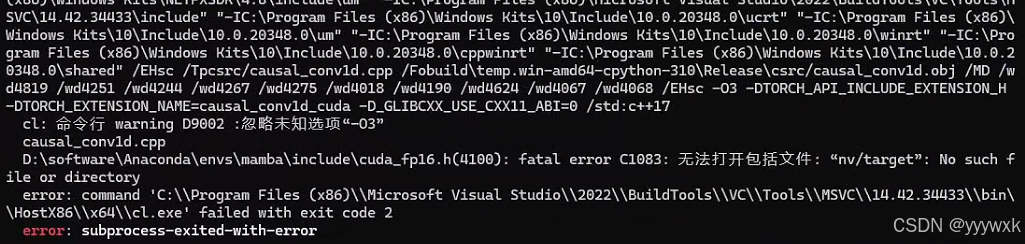












![[Transformer] The Structure of GPT, Generative Pretrained Transformer](https://i-blog.csdnimg.cn/direct/6b9d738c744f4cbeb6e9aec049578b91.png)



